こんにちは、ささきです。
以前、記事にもあげましたが、カメラを購入してから撮影にハマっています。
私は慎重にデータ管理をしていますが、コピーをしたと勘違いしてフォーマットをしてしまう方がいらっしゃるという話を耳にしました。
この場合、どのような対応が取れるか調べていたところ、以前紹介したソフトウェアRecExpertsを出されているEaseUS Softwareにも復旧ソフトがあったので試してみました!
試した結果をご紹介します。
念のために記載しますが、データ復旧ソフトは確実に復旧可能というわけではなく、
消失後の復旧の可能性がある対応の一つとして受け取っていただければと思います。
主な特徴
3ステップでのデータ復元
EaseUS Data Recovery Wizard は、3つの簡単なステップでデータを復元することができます。これにより、初心者でも迷うことなくデータ復旧が可能です。
復旧に関するガイドが公式でも多数紹介されていたので参考として掲載します。
多岐にわたる復元対応
外付けHDD、SDカード、USBメモリなどの外部ストレージからのデータ復元、内蔵ディスクからのデータ復元、ゴミ箱からのデータ復元、パーティションの復元、フォーマット後やシステム障害後のデータ復元、ウィルス感染後のデータ復元などを行います。
破損ファイルの修復
EaseUS Data Recovery Wizardは、破損したビデオ、写真、ドキュメントなどのファイルを修復する能力も持っています。これにより、ただ復元するだけでなく、破損したファイルを元の状態に戻すことができます。
使い方
使い方について簡単にご紹介します。
1.デバイスをスキャン
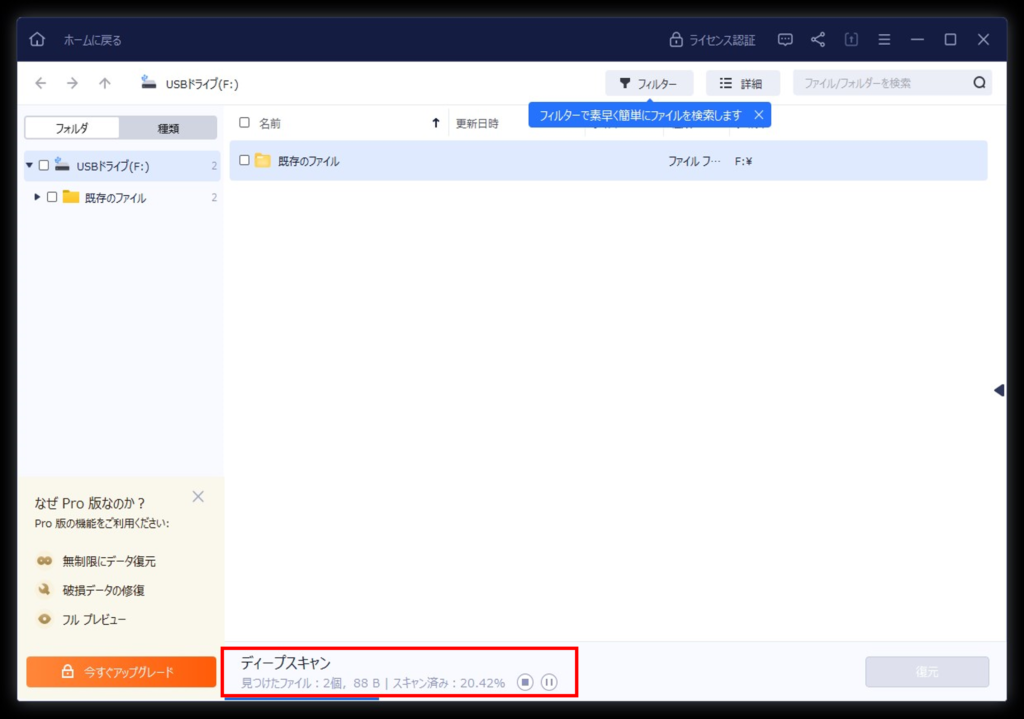
削除したデバイスを選択し、ファイルをスキャンします。
スキャンの進捗については画面下部で確認可能です。
2.紛失したデータのプレビュー
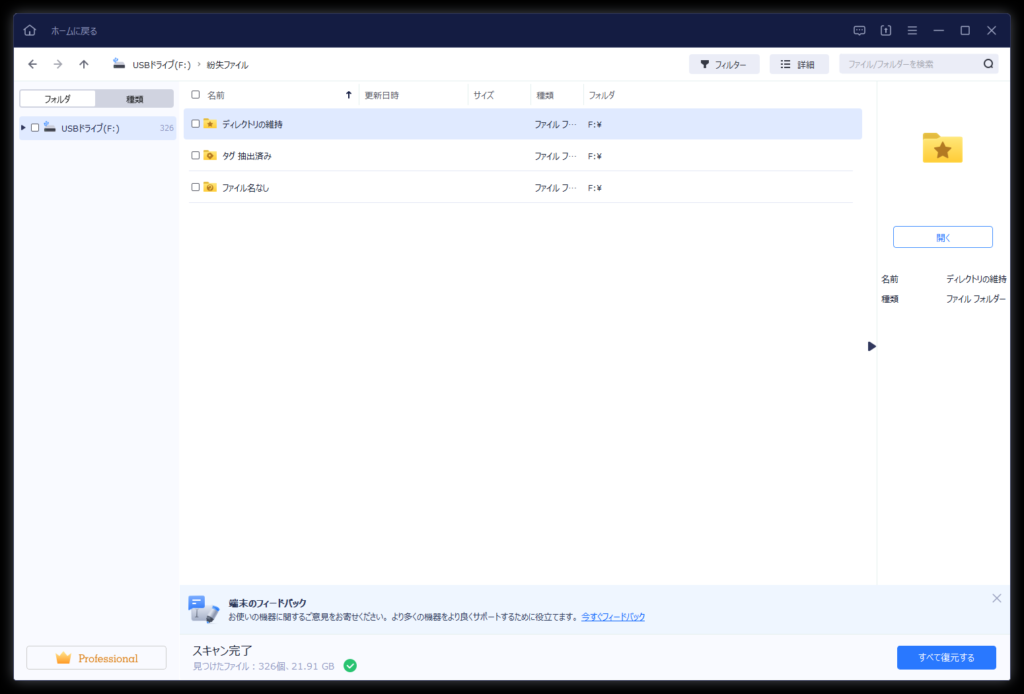
スキャン後、復元可能なデータが確認できます。
表示されていないファイルは復元できません。
3.復元対象ファイル・場所を選択し復元
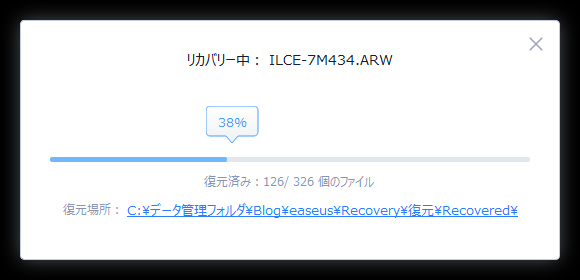
全選択も可能ですが、ファイルサイズが大きい場合は対象ファイルを指定した上で復元することもできます。
試した結果
フォルダ名は変更されていましたが、ファイル自体はサイズ含めすべて復元されていました!
多少は欠損があると思っていたため、この点は驚きです。
ちなみに今回の復元対象ファイルは写真ファイル(JPG、ARW(ソニーのRAWファイル))、と動画ファイル(MP4、MOV)です。
削除前のファイルサイズ
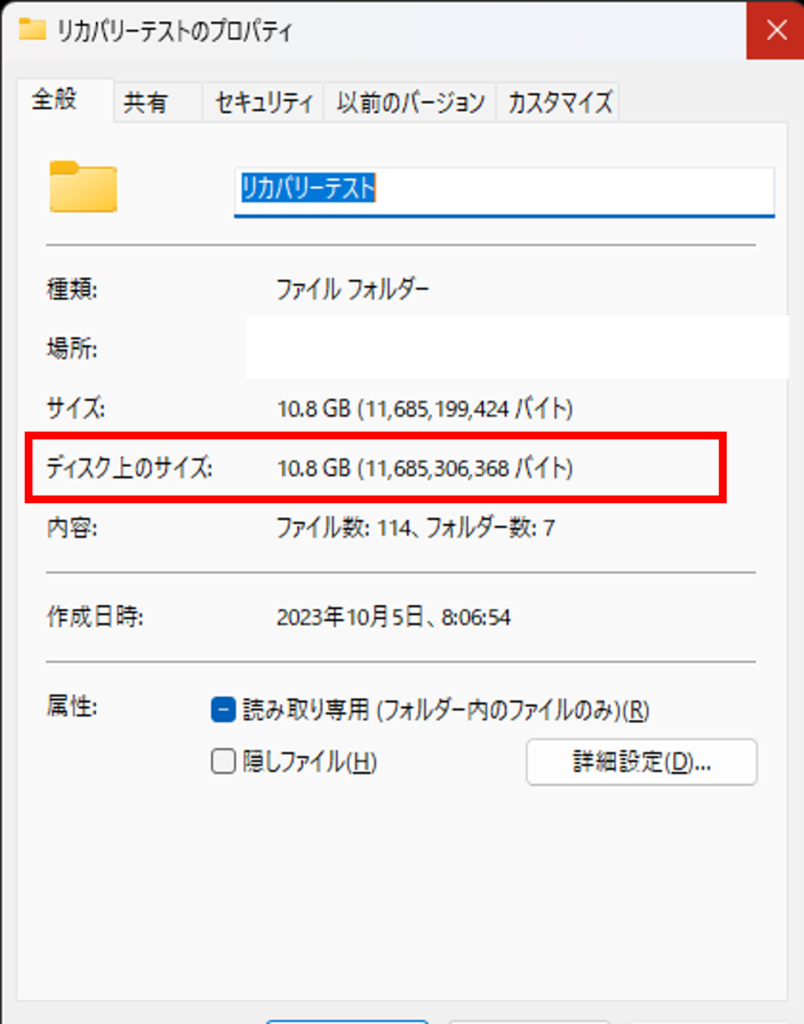
復元後
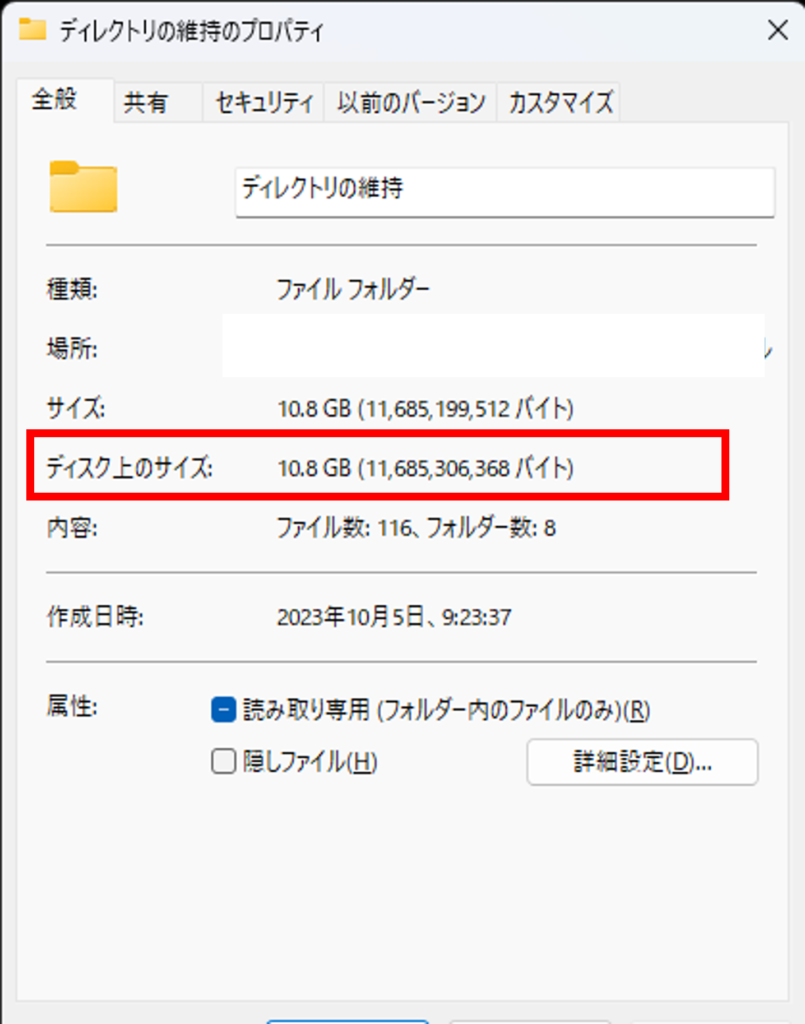
注意点
1.フルフォーマットされたデータについては復元できない可能性大
テストのために、フルフォーマットとクイックフォーマットで確認をしましたが、フルフォーマットでは復元をすることができませんでした。
2.無料版で復元できるファイルサイズは2GBまで
大量データをクイックフォーマットや削除してしまった場合は、有料版を使用しましょう。
データ復旧業者に依頼する場合は見積もりにもよりますが、数万円かかる場合もあるようです。
やり取りの手間などを考えると場合によっては、有料版を試してみるのもよいと思います。
その他参考記事の紹介
まとめ
EaseUS Data Recovery Wizardは、2GBまで無料で復旧を試せるデータ復旧ソフトです。
一定の条件下では、うまく復旧できたことから、データ消失時の保険として活用できるソフトウェアだと思います。
もちろん、100%復旧可能というわけではないため、データ管理を正しくすることが大前提ではあります。
消失時の選択肢の一つになりますと幸いです。

